Zuletzt aktualisiert: 14. Mai 2018 von Dr. Johannes Christoph

Mit seiner Playstation lieferte Sony bereits vor etlichen Jahren einen absoluten Klassiker sowie Dauerbrenner der Konsolengeschichte. Mittlerweile tummelt sich in vielen Haushalten bereits die vierte Generation der Playstation alias PS4 und dank der Sony VR, der hauseigenen Virtual-Reality-Brille, dürfen Spiele seit Kurzem sogar im dreidimensionalen Modus genossen werden. Ein weitaus häufiger genutzter Zusatz stellt jedoch ein Headset dar. Doch wie ist ein Headset an eine PS4 anzuschließen?
Diese Frage lässt sich nur beantworten, sofern die genaue Verbindungstechnik bekannt ist:
Sendet das Headset kabellos, also etwa per WLAN oder Bluetooth, oder kommunizieren PS4 und Headset via Kabel?
Zunächst zur kabellosen Verbindungstechnik Bluetooth:
- Um ein Bluetooth Headset an der PS4 anzuschließen, muss diese lediglich eingeschaltet und ausgehend vom Hauptmenü den Punkten „Einstellungen“ > „Sound und Bildschirm“ > „Geräte“ > „Bluetooth-Geräte“ gefolgt werden.
- In einem Zeitraum von gut einer Minute sucht die PS4 nun nach kompatiblen Gerätschaften, die per Bluetooth kommunizieren. In dieser Zeit ist das Headset anzuschalten beziehungsweise dessen Pairing-Taste zu drücken.
- Je nach Hersteller kann die Erstkopplung übrigens anders ausfallen – hier lohnt ein Blick in die Bedienungsanleitung des Headsets. Dort ist eventuell auch ein Passwort zu finden, welches, bei der erstmaligen Verbindung mit der PS4 angegeben werden muss.
- Nachdem das Headset also ausgewählt und eventuell freigegeben ist, erfolgt der Verbindungsaufbau zwischen der Konsole und dem Bluetooth Headset.
- Ist dieser Vorgang abgeschlossen und das Headset betriebsbereit, erscheint ein grüner Punkt neben dem Namen des Headsets.
Die zweite Klasse an kabellosen Headsets ist wesentlich leichter mit einer PS4 zu verbinden:
WLAN Headsets werden mit einem Dongle geliefert oder bauen die Verbindung mit der PS4 sogar ohne solch einen Zusatz auf. Letztere Variante hat jedoch den Nachteil, dass die Verbindung zum Internet gestört werden kann. Bei der Nutzung eines USB-Dongles, welches in einen der USB-Ports der PS4 gesteckt wird, bleibt die kabellose Nutzung des „World Wide Webs“ weiterhin bestehen, was vor allem für Multiplayer Games von Bedeutung ist. Doch mit oder ohne Dongle müssen auch bei einem WLAN Headset unter dem Menüpunkt „Geräte“ ein paar Klicks getätigt werden.
- Hier ist selbstverständlich nicht der Punkt „Bluetooth-Geräte“, sondern „Audiogeräte“ auszuwählen.
- Ist der WLAN-Chip der PS4 betriebsbereit beziehungsweise der Dongle eingesteckt und das Headset auch eingeschaltet, kann dieses unter „Eingabegerät“ und „Ausgabegerät“ gewählt werden.
- Diese Schritte müssen aus unerklärlichen Gründen bei einem WLAN Headset getätigt werden, bei einem Bluetooth Gerät allerdings nicht.
Doch wie dem auch sei: Wer es lieber mit Strippe mag, wird unter dem Arsenal an PS4 Headsets selbstverständlich ebenfalls fündig. Den Wireless Headsets stehen schließlich noch Wired Headsets gegenüber:
Hier bietet sich der Griff zu einem Headset, welches per USB, TOSLINK oder über die alt bekannte Klinkenbüchse mit der PS4 kommuniziert, an. Zuletzt genannte Verbindungsmethode offenbart eine kleine, jedoch durchaus vorteilhafte, Revolution, denn bei PS4 Headsets, die einen Klinkenstecker nutzen, erfolgt die Verkabelung nicht an dem Tower der PS4, sondern an dem Controller! So kann das Kabel auch kürzer ausfallen und das Headset ist grundsätzlich fix verbunden. Zwar kommen auch USB- und TOSLINK-Verbindung ohne Feinjustierung und Verknüpfungsbefehl aus, doch bei diesen Alternativen muss eben stets die Kabellänge beachtet werden.
Bei allen drei Klassen gilt: Einfach einschalten, anstecken und schon darf losgedaddelt werden. Um zu überprüfen, ob das Headset mit der PS4 verbunden ist, kann übrigens erneut der Punkt „Audiogeräte“ aufgerufen werden. Dort müsste bei korrekter Verbindung der Name des Headsets auftauchen, wobei am Bildschirmrand in der Regel auch ein kleines Kopfhörersymbol eingeblendet wird.
Hier ein gutes Video aus dem Netz dazu:
zurück zum Headset-Ratgeber
🎧 Musik zur Erweiterung des menschlichen Potentials 🧠
💡 „Das Meditations Album, das Meditations Anfänger anhören, um ohne jahrelanges Üben transzendentale Meditationen wie Zen-Mönche zu erleben… Innerhalb von 25 Minuten“
* = Affiliate-/Werbelink: Für jeden Kauf oder jede Anmeldung über einen Affiliate-Link erhält der Webseitenbetreiber eine Provision. Für den Nutzer entstehen dabei KEINE zusätzlichen Kosten
Mein Anspruch: Ich empfehle und bewerte nur Produkte, die ich inhaltlich und fachlich beurteilen und empfehlen kann. Eingeschränkte oder individuelle Empfehlungen werden dabei zusätzlich erläutert. Wenn ich einzelne Headsets selbst getestet habe, dann wird das an entsprechender Stelle eindeutig kenntlich gemacht.
Vielen Dank für Deine Unterstützung! 💙
- Klangqualität, Tragekomfort, Mikrofon: Das ideale Headset für Videokonferenzen - 24. Februar 2023
- Jabra Evolve 40 MS Stereo Headset: Vorstellung & Merkmale [2024] - 14. Februar 2023
- Sennheiser PC 8 USB Headset: Alles was Du wissen solltest! - 23. März 2020